DocumentDB - सूची डेटाबेस
अब तक, हमने अपने DocumentDB खाते में दो डेटाबेस बनाए हैं, पहला एक Azure पोर्टल का उपयोग करके बनाया गया है जबकि दूसरा डेटाबेस .Net का उपयोग करके बनाया गया है। अब इन डेटाबेस को देखने के लिए, आप Azure पोर्टल का उपयोग कर सकते हैं।
Azure पोर्टल पर अपने DocumentDB खाते में जाएं और अब आपको दो डेटाबेस दिखाई देंगे।
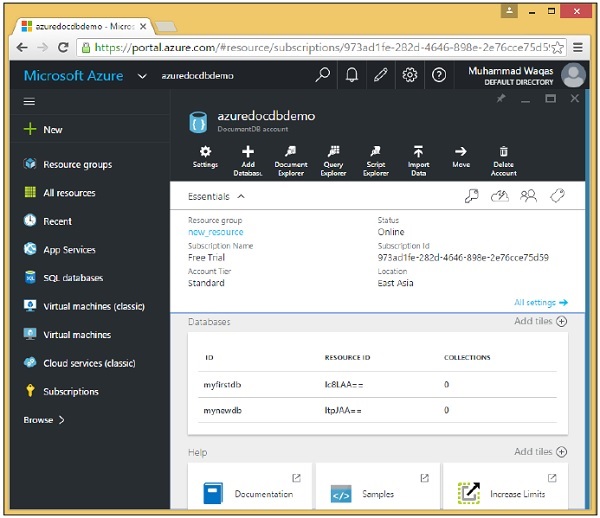
.Net SDK का उपयोग करके आप अपने कोड से डेटाबेस को देख या सूचीबद्ध भी कर सकते हैं। निम्नलिखित कदम शामिल हैं।
Step 1 - एक डेटाबेस क्वेरी जारी करें जिसमें कोई पैरामीटर नहीं है जो पूरी सूची देता है, लेकिन आप किसी विशिष्ट डेटाबेस या विशिष्ट डेटाबेस की तलाश करने के लिए क्वेरी में भी पास कर सकते हैं।
private static void GetDatabases(DocumentClient client) {
Console.WriteLine();
Console.WriteLine();
Console.WriteLine("******** Get Databases List ********");
var databases = client.CreateDatabaseQuery().ToList();
foreach (var database in databases) {
Console.WriteLine(" Database Id: {0}; Rid: {1}", database.Id, database.ResourceId);
}
Console.WriteLine();
Console.WriteLine("Total databases: {0}", databases.Count);
}आप देखेंगे कि संग्रह, दस्तावेज़, उपयोगकर्ता और अन्य संसाधनों का पता लगाने के लिए इन CreateQuery विधियों का एक समूह है। ये विधियां वास्तव में क्वेरी को निष्पादित नहीं करती हैं, वे सिर्फ क्वेरी को परिभाषित करती हैं और एक पुनरावृत्त वस्तु को वापस करती हैं।
यह ToList () के लिए कॉल है जो वास्तव में क्वेरी को निष्पादित करता है, परिणामों को पुनरावृत्त करता है, और उन्हें एक सूची में वापस करता है।
Step 2 डॉक्युमेंटक्लाइंट के तुरंत बाद CreateDocumentClient कार्य से गेटडेट डेटाबेस विधि को कॉल करें।
Step 3 - आपको CreateDatabase के कार्य पर भी टिप्पणी करनी होगी या डेटाबेस आईडी को बदलना होगा, अन्यथा आपको एक त्रुटि संदेश मिलेगा कि डेटाबेस मौजूद है।
using (var client = new DocumentClient(new Uri(EndpointUrl), AuthorizationKey)) {
//await CreateDatabase(client);
GetDatabases(client);
}निम्नलिखित अब तक का पूरा Program.cs फ़ाइल है।
using System;
using System.Collections.Generic;
using System.Linq;
using System.Text;
using System.Threading.Tasks;
using Microsoft.Azure.Documents;
using Microsoft.Azure.Documents.Client;
using Microsoft.Azure.Documents.Linq;
using Newtonsoft.Json;
namespace DocumentDBDemo {
class Program {
private const string EndpointUrl = "https://azuredocdbdemo.documents.azure.com:443/";
private const string AuthorizationKey = "BBhjI0gxdVPdDbS4diTjdloJq7Fp4L5RO/
StTt6UtEufDM78qM2CtBZWbyVwFPSJIm8AcfDu2O+AfV T+TYUnBQ==";
static void Main(string[] args) {
try {
CreateDocumentClient().Wait();
} catch (Exception e) {
Exception baseException = e.GetBaseException();
Console.WriteLine("Error: {0}, Message: {1}", e.Message, baseException.Message);
}
Console.ReadKey();
}
private static async Task CreateDocumentClient() {
// Create a new instance of the DocumentClient
using (var client = new DocumentClient(new Uri(EndpointUrl), AuthorizationKey)) {
await CreateDatabase(client);
GetDatabases(client);
}
}
private async static Task CreateDatabase(DocumentClient client) {
Console.WriteLine();
Console.WriteLine("******** Create Database *******");
var databaseDefinition = new Database { Id = "mynewdb" };
var result = await client.CreateDatabaseAsync(databaseDefinition);
var database = result.Resource;
Console.WriteLine(" Database Id: {0}; Rid: {1}", database.Id, database.ResourceId);
Console.WriteLine("******** Database Created *******");
}
private static void GetDatabases(DocumentClient client) {
Console.WriteLine();
Console.WriteLine();
Console.WriteLine("******** Get Databases List ********");
var databases = client.CreateDatabaseQuery().ToList();
foreach (var database in databases) {
Console.WriteLine(" Database Id: {0}; Rid: {1}",
database.Id, database.ResourceId);
}
Console.WriteLine();
Console.WriteLine("Total databases: {0}", databases.Count);
}
}
}जब उपरोक्त कोड संकलित और निष्पादित किया जाता है, तो आपको निम्न आउटपुट प्राप्त होगा जिसमें डेटाबेस और संसाधन दोनों डेटाबेस के आईडी शामिल हैं। अंत में आप कुल डेटाबेस की संख्या भी देखेंगे।
******** Get Databases List ********
Database Id: myfirstdb; Rid: Ic8LAA==
Database Id: mynewdb; Rid: ltpJAA==
Total databases: 2